
När du är ute på stan, kan du ha Siri läsa inkommande meddelanden med dina Apple AirPods. Du kan även svara på dessa meddelanden utan att röra din iPhone. Här är hur.
Först: Här är vad du behöver
Att ha Siri meddela meddelanden via din AirPods eller hörlurar, måste du köra iOS 13,2 eller högre (på iPhone) eller iPadOS 13,2 eller högre (på iPad). Du behöver också en av följande öron eller hörlurar enheter:
- AirPods (2nd Generation)
- Airpods pro
- AirPods Max
- Powerbeats
- Powerbeats Pro
- Beats Solo Pro
Det är troligt att Apple är ännu-till-vara-utsläppt framtida hörlurar och trådlösa enheter kommer att fortsätta att stödja denna funktion.
RELATERAD: Så här använder du dina AirPods och AirPods Pro: Den fullständiga guiden
Hur ”Meddela Meddelanden med Siri” Works
Med ”Meddela Meddelanden med Siri” aktiverat Siri kommer att läsa nya inkommande meddelanden (både textmeddelanden och iMessages) genom dina AirPods (när du bär dem) samt när enhetens skärm är låst.
Siri kommer att göra en ton först och sedan meddela avsändarens namn, och slutligen läsa meddelandet. Om meddelandet är för långt, kommer Siri fråga dig om du vill läsa hela meddelandet.
Om du vill svara på ett meddelande, helt enkelt säga ”Svara”, följt av ditt meddelande. Siri kommer då att läsa ditt meddelande tillbaka till dig och frågar dig om det är OK att skicka det. Bekräfta att skicka meddelandet tillsammans.
Så här aktiverar ”Meddela meddelanden med Siri”
För att aktivera ”läser upp meddelanden med Siri” -funktionen, första, se till att dina AirPods är ihopkopplade med din iPhone eller iPad och ansluten till enheten.
Därefter öppnar appen Inställningar på din iPhone eller iPad.

I Inställningar trycker du på "Meddelanden."
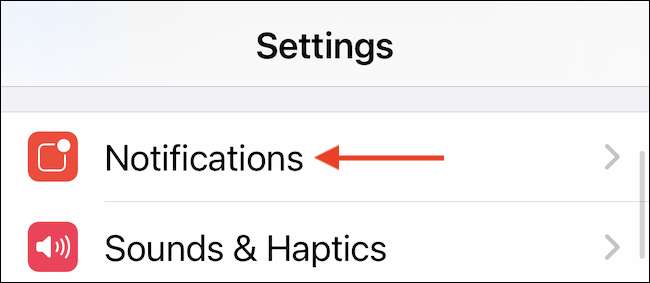
Tryck på ”Meddela meddelanden med Siri.”
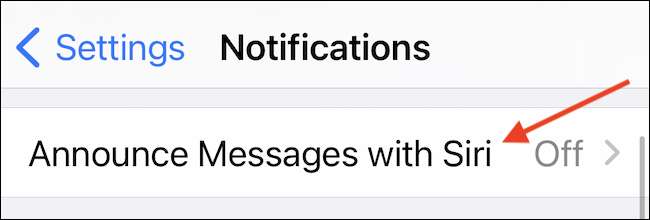
På nästa sida, tryck på strömbrytaren bredvid ”Meddela Meddelanden med Siri” att slå på den.
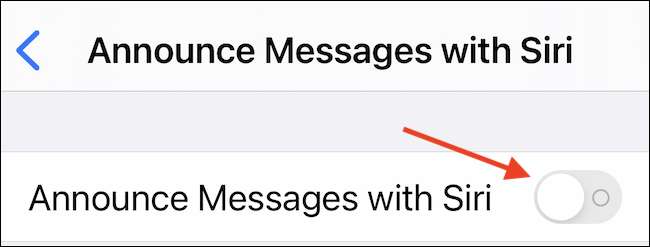
Du kommer nu att höra inkommande meddelanden som aviserats av Siri.
Medan vi är i avsnittet ”Meddela Meddelanden med Siri” kan du också sätta på ”Svara utan bekräftelse” funktionen om du vill svara lite snabbare. Detta gör Siri att skicka svar utan att behöva läsa upp meddelandet först.
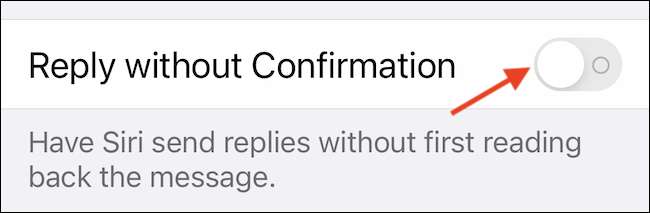
Efter det nära Inställningar och du är klar.
Om du vill avaktivera ”Meddela Meddelanden med Siri” Senare besök Inställningar & gt; Meddelanden & GT; Meddela Meddelanden med Siri igen och stänga av ”läser upp meddelanden med Siri” alternativ.
Hur man undviker inkommande meddelande Spam från Siri
Som standard ”Meddela Meddelanden med Siri” -funktionen kommer att tillkännage nya meddelanden från alla. Om du får en hel del skräppost Detta är inte en bra idé.
För att ändra detta, öppna Inställningar och gå till Notifications & gt; Meddela Meddelanden från Siri och tryck på ”Meddelanden”.
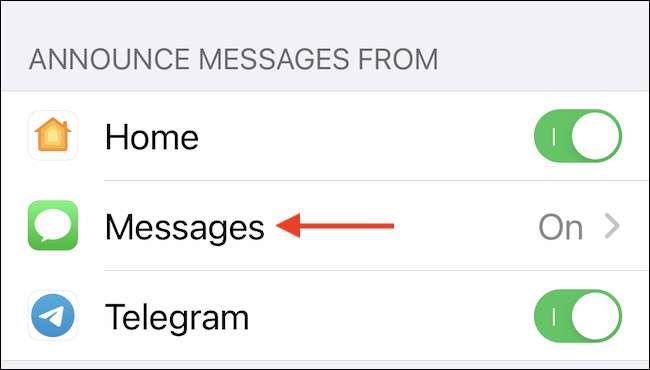
Rulla ned tills du ser ”Meddela meddelanden från” -avsnittet. Tryck på en annan än ”Alla” (t.ex. ”Favoriter”, ”Recents” eller ”Kontakter”) i listan baserat på dina personliga preferenser val.

När du är klar avslutar inställningar. Från och med nu, inkommande meddelanden som Siri meddelar kommer att filtreras genom valet som du har valt.
Hur snabbt Toggle ”Meddela Meddelanden med Siri”
Apple gör det möjligt att snabbt vända ”Meddela Meddelanden med Siri” på eller av med en Kontrollcenter genväg, men du måste lägga till den första. Öppna Inställningar på din iPhone eller iPad och tryck på ”Control Center.”
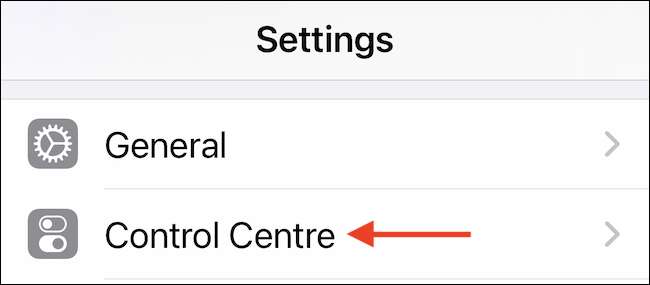
Rulla ner och leta reda på ”Fler kontroller” -listan. Tryck på plus ( ”+”) bredvid ”Meddela meddelanden med Siri.”

Avsluta inställningar. Nästa, öppet kontrollcenter . Om du använder en iPhone med en hemknapp, svep upp från skärmens botten. På en iPhone utan hemknapp, svep ner från det övre högra hörnet av skärmen.
RELATERAD: Hur man använder Control Center på din iPhone eller iPad

När Control Center visas trycker du på knappen Meddela meddelanden (som ser ut som en rundad torg med ljudvågor på den) för att snabbt aktivera "meddela meddelanden med Siri" eller för att inaktivera funktionen för en dag.
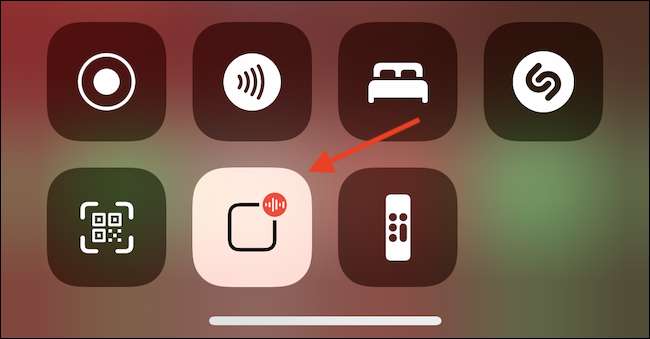
På det sättet, när som helst du behöver tysta rösten som pratar från inuti dina hörlurar, kan du bara ta av den med en svep och en kran.







